このところ連日のように友人たちとランチに出かけたりお花見しながらおしゃべりに花を咲かせている。なにせありがたいことにpay payはまだ100億円キャンペーンを継続中なのだ。1000円のランチは800円で食べられるし、1000円上限とはいえ全額キャッシュバックのくじに4回も当たったと聞けば、友人たちも無関心ではいられない様子。
ブログを読んだだけではピンとこなかったという友人たちも、その場でアプリを入れていた様子から察すると、やっぱり文字で読むのと実際に使っているところを目撃するのとではインパクトが違うんだなあと実感。
このpay pay にしてもJALカードとwaonのお得な情報にしても、私なりにちゃんと書いたつもりなんだけど、まだまだ伝わっていないんだろうなあ(ガックリ)。
その他にもお役立ち情報がいくつか話題に上ったので、優先度の高いものから一部だけでも書いておくことにした。書いただけでは伝わらないのは覚悟の上でね(笑)。
まずは2月、3月のITサロンでも話題になったパスワード管理の話から…
増える一方のパスワード管理で困っていませんか?
私の周囲にいる人たちの場合、パスワードの管理といったらノートへの手書きに頼っている人がまだまだ圧倒的多数のようだ。
最近はどこのサイトでもパスワードを複雑化するよう指示されたり、一定期間が経てば変更するまでしつこく?変更を促されたりするので、このノート式では管理が難しいことを実感する人たちも増えている様子。
そこで、パスワードの管理用アプリを検討している人に、Touchi ID機能付のiPadかiPhoneを使っているなら、とりあえず標準機能を使ってみたらと伝えているところだ。
とはいえ私はiPhoneは持っていないので、下記はiPadの画面を使って説明しているが、画面はほとんど変わらないはず。
iPad/iPhoneユーザーならパスワード管理はこの機能を使ってみよう
1.まずは設定画面を開き、パスワードとアカウントをタップ
2.webサイトとAppのパスワードをタップ
3.Touch IDを登録済みならその指でホームボタンをタッチ。Touch ID未登録ならパスコード入力でOK。パスワードを自動入力がonになっていることを確認。
4.登録されているWebサイトがズラッと表示されるので、調べたいサイトをタップ
5.登録されているユーザー名とパスワードが表示されるので確認。
| 次はiPad/iPhoneの操作を楽速化するためのTouch IDの登録方法について書きますね。おっと、iMacとの連携についても書かなくちゃね。 |
Touch IDの登録方法はこちら
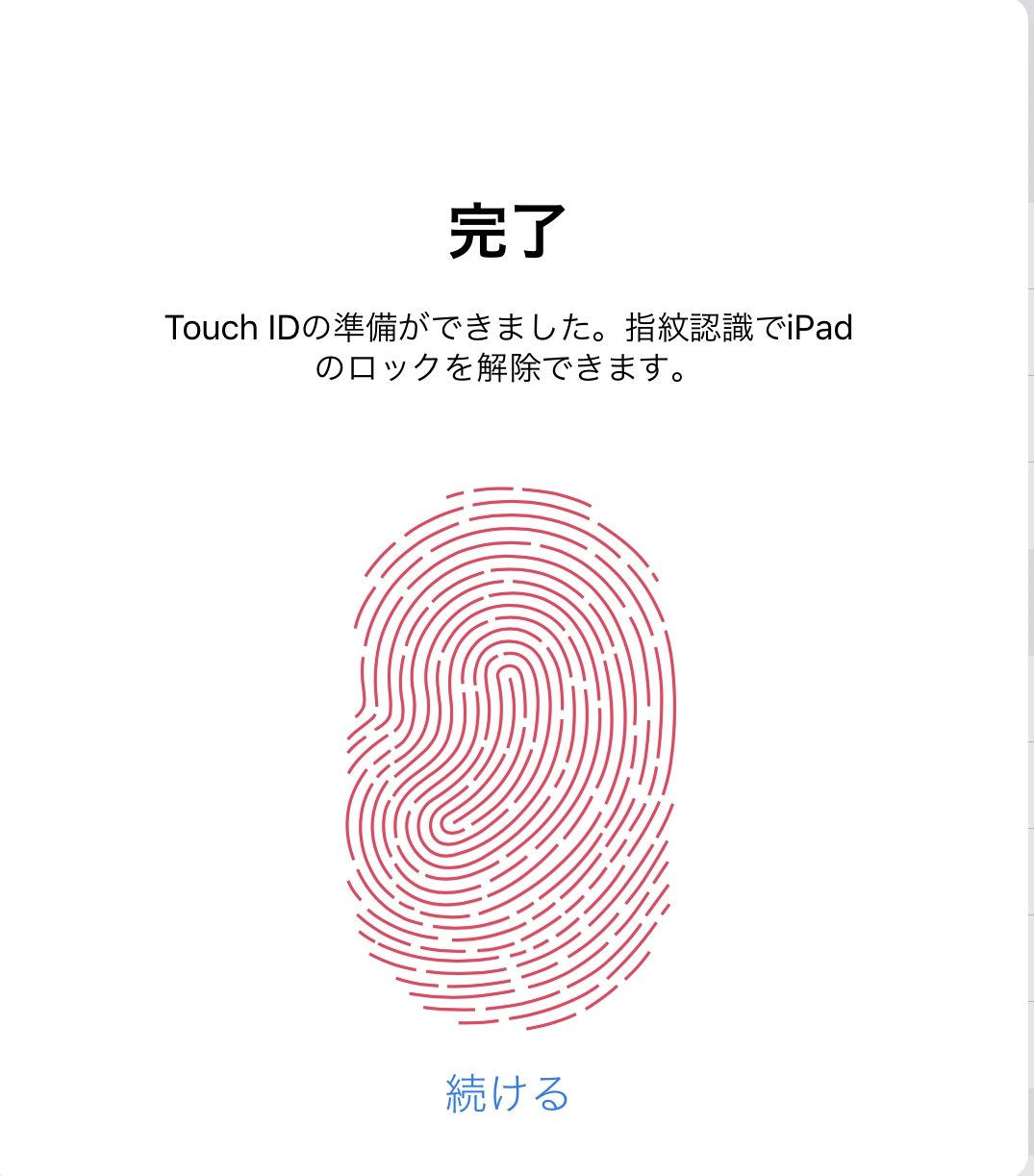
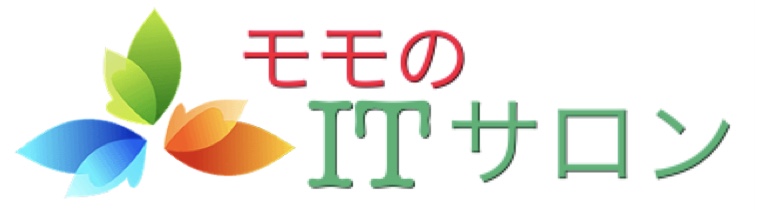

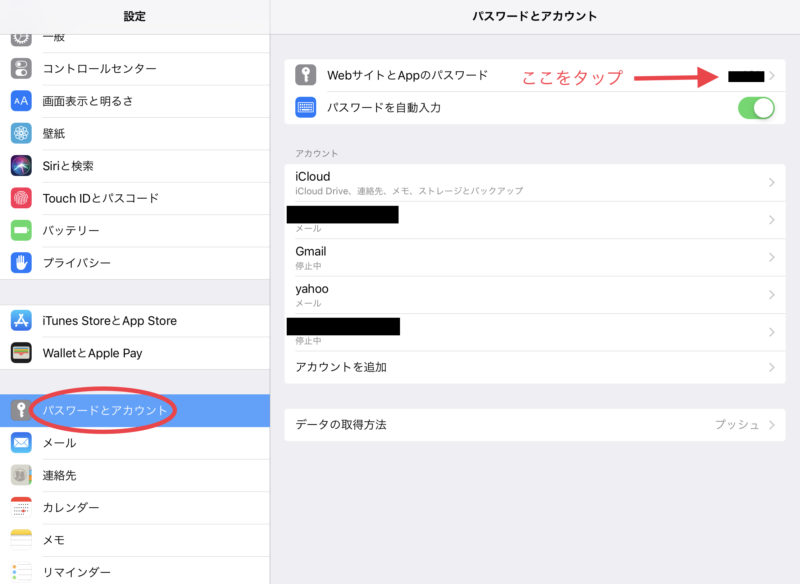
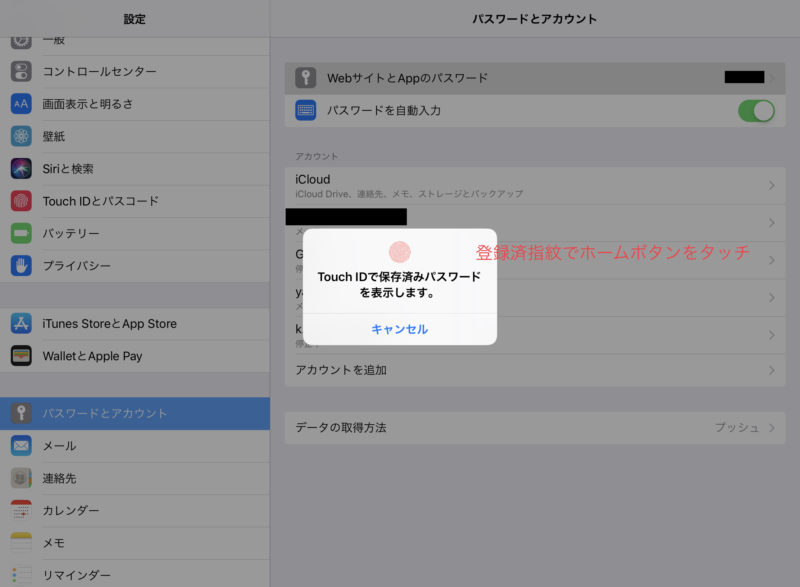
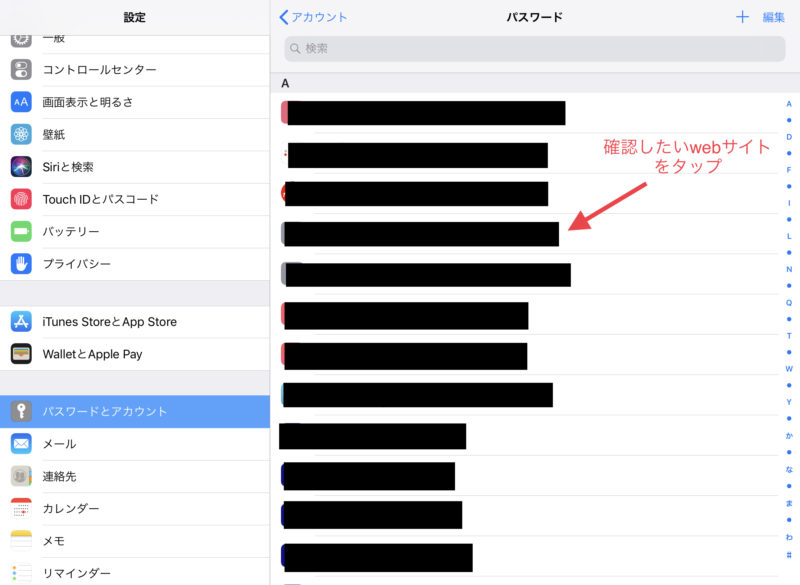
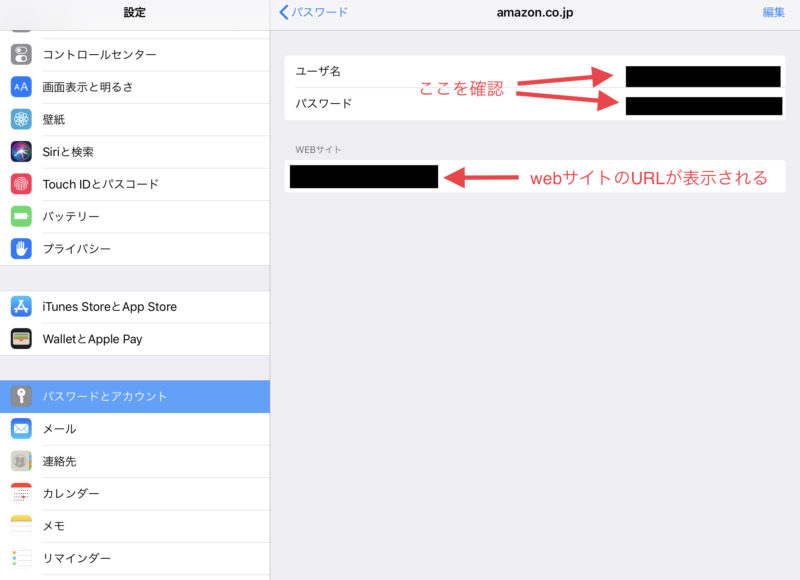

コメント